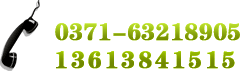平面設計中的Photoshop界面功能大全
一、Photoshop是ADOBE公司推出的圖形圖像處理軟件,功能強大,廣泛應用于印刷、廣告設計、封面制作、網頁圖像制作、照片編輯等領域。利用Photoshop可以對圖像進行各種平面處理。繪制簡單的幾何圖形、給黑白圖像上色、進行圖像格式和顏色模式的轉換。
二、Photoshop的啟動與退出1、啟動Photoshop的方法:單擊開始/程序/Photoshop即可啟動.或者打開一個Photoshop文件也能夠啟動Photoshop.單擊關閉按鈕或按下CTRL+Q組合鍵或ALT+F4組合鍵,都可以退出Photoshop。
三、Photoshop的窗口組成 (標題欄、菜單欄、工具欄、工具箱、圖像圖口、控制面板、狀態欄、Photoshop桌面)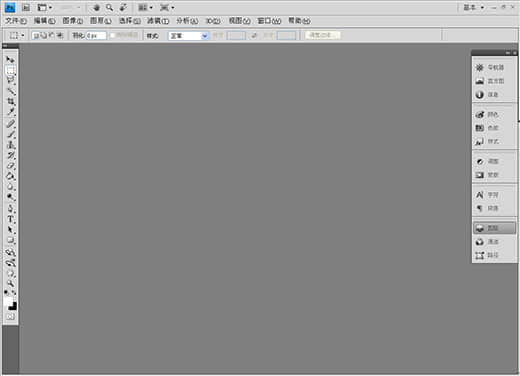
1、標題欄:位于窗口最頂端。
2、菜單欄:其中包括9個菜單。位于標題欄下方。
3、工具欄:位于菜單欄下方。可以隨著工具的改變而改變。
4、工具箱:位于工具欄的左下方。
5、圖像窗口:位于工具欄的正下方。用來顯示圖像的區域,用于編輯和修改圖像。
6、控制面版:窗口右側的小窗口稱為控制面版。用于改變圖象的屬性。
7、狀態欄:位于窗口底部,提供一些當前操作的幫助信息。
8、Photoshop桌面:Photoshop窗口的灰色區域為桌面。其中包括顯示工具箱、控制面板和圖像窗口。
四、圖像窗口:圖像窗口由(標題欄、圖像顯示區、控制窗口圖標)
1、標題欄:顯示圖像文件名、文件格式、顯示比例大小、層名稱以及顏色模式。
2、圖像顯示區:用于編輯圖像和顯示圖像。
3、控制窗口圖標:雙擊此圖標可以關閉圖像窗口。單擊此圖標,可以打開一個菜單,選擇其中的命令即可。
五、工具箱和工具欄Photosop工具包含了40余種工具,單擊圖標即可選擇工具或者按下工具的組合鍵。工具箱中并沒有顯示出全部的工具,只要細心觀察,會發現有些工具圖標中有一個小三角的符號,這就表示在該工具中還有與之相關的工具。
打開這些工具的方法有兩種:1、把鼠標指針移到含有三角的工具上,右擊即可打開隱藏的工具或者按鼠標左鍵不放在工具上開隱藏稍等片刻也可打工具。然后選擇工具即可。
2、可以按下ALT鍵不放,再單擊工具圖標,多次單擊可以在多個工具之間切換。六、控制面板控制面板可以完成各種圖像處理操作和工具參數設置,Photosop7.0中共提供了14個控制面板。其中包括:導般器、信息、顏色、色板、圖層、通道、路徑、歷史記錄、動作、工具預設、樣式、字符、段落控制面板和狀態欄。
1、導般器(Nanigator):用來顯示圖像上的縮略圖,可用縮放顯示比例,迅速移動圖像的顯示內容。
2、信息(Info):(F8)用于顯示鼠標位置的坐標值、鼠標當前位置顏色的數值。當在圖像中選擇一塊圖像或者移動圖像時,會顯示出所先范圍的大小、旋轉角度的信息。
3、顏色(Color):(F6)用來便于圖形的填充。
4、色板(Swatches):功能類似于顏色控制面板。
5、圖層(Layers):(F7)用來控制圖層操作。
6、通道(Channels):用來記錄圖像的顏色數據和保存蒙板內容。7、路徑(Paths):用來建立矢量式的圖像路徑。
8、歷史記錄(History):用來恢復圖像或指定恢復霜一步操作。
9、動作(Actions):(F9)用來錄制一邊串的編輯操作,以實現操作自動化。
10、工具預設(Tool Presets):(F5)用來設置畫筆、文本等各種工具的預設參數。
11、樣式(Styles):用來給圖形加一個樣式。
12、字符(Character):用來控制文字的字符格式。
13、段落(Paragraph):用來控制文本的段落格式
| << 上一篇:平面設計中不同顏色對用戶心理效果 | >> 下一篇:平面設計中高手的排版技巧總結 |
- 2019-03-18平面設計中不同顏色對用戶心理效果
- 2019-03-16PPT排版中平面設計基本原則
- 2019-03-15平面設計作品如何選擇有氣質的背景色
- 2019-03-13低學歷學平面設計零基礎難不難學會?
- 2019-03-12常見的平面設計基礎問題總結
- 2019-03-11平面設計中插畫的使用技巧
- 2019-03-09平面設計中如何設計圖文疊加效果
- 2019-03-08平面設計必會的構圖技巧:對稱與平衡
- 2019-03-07平面設計文字如何進行創意化的運用
- 2019-03-06平面設計中如何利用色彩打造時尚感十足的作品
- 2019-03-05平面設計的時候如何讓配色看起來更高級
- 2019-03-04平面設計作品如何體現出視覺效果
- 2019-03-02新手如何零基礎開始學習平面設計
- 2019-03-01平面設計作品如何看起來更大氣有設計感
- 2019-02-28平面設計師如何設計好看的banner